psd格式怎么转换成jpg psd转换jpg格式的两种方法教程
更新日期:2023-10-16 17:16:48
来源:投稿
PSD格式是Photoshop软件中的专有格式,虽然它拥有图像处理功能,但无法在其他平台或软件中打开或编辑,因此很多人都想知道psd格式怎么转换成jpg,以便更方便地在多种平台和设备上方便地传播和使用。以下是psd转换jpg格式的两种方法教程,有需要的朋友可以来看看。

psd格式怎么转换成jpg
方法一:使用图片转换器对图片格式进行转换
1、打开图片格式转换软件,选择左侧功能栏中的“通用格式转换”选项,然后点击“添加图片”或“添加文件夹”按钮,将需要转换的PSD格式图片导入软件中。
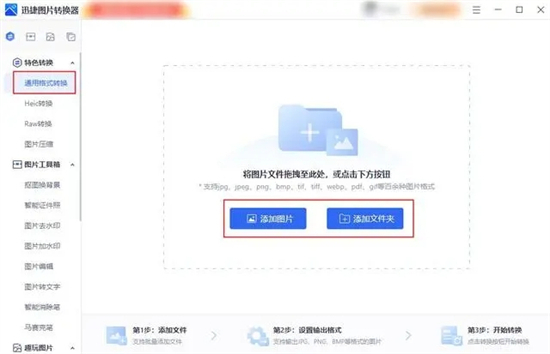
2、等待PSD格式图片成功导入软件后,找到“转换为”按钮,并选择需要转换成的图片格式,例如JPG。
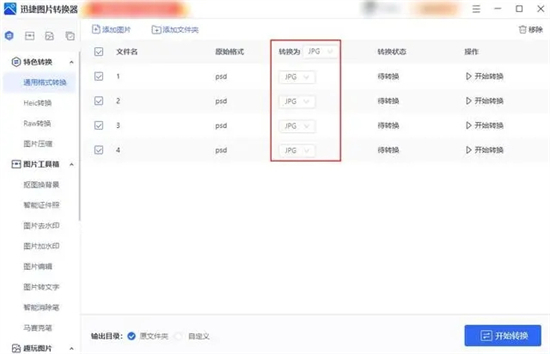
3、单击软件右下角的“开始转换”按钮,只需数秒钟,您的PSD格式图片就会被转换为JPG格式并自动保存到原始文件夹中。
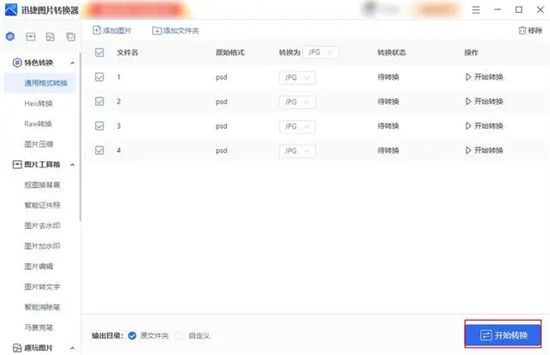
方法二:使用Photoshop软件对图片格式进行转换
1、打开PS软件,并将你需要转换的PSD文件拖动到软件界面中。
2、在菜单栏中选择"文件",然后选择"存储为"选项。
3、在弹出的另存为窗口中,找到并选择JPG格式图片选项。
4、为你的文件选择文件名和文件夹。
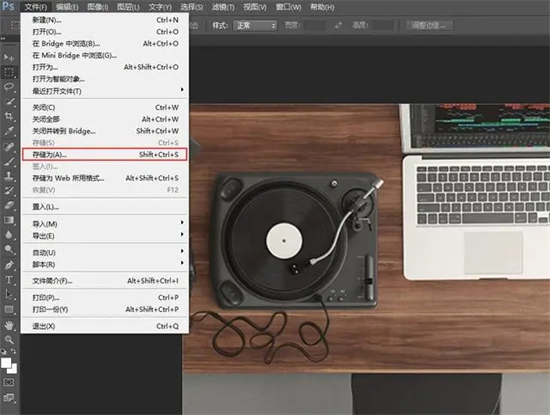
以上就是小编为大家带来的psd转换jpg格式的两种方法教程,希望可以帮到大家。








